5개의 최고의 2D에서 3D로의 변환기에 대한 공정한 리뷰 - 장단점
3D 기술은 점점 더 대중화되고 있습니다. 일반 비디오나 이미지를 보다 입체적으로 만들고 싶을 때 2D에서 3D로의 변환기가 문제를 빠르게 해결할 수 있습니다. 하지만 수많은 도구 중에서 가장 좋은 것을 선택하는 것은 어려운 일입니다. 다행히 이 게시물에서는 5개의 2D를 3D로 변환하는 변환기를 신중하게 선택하고 각각의 장단점을 하나씩 나열했습니다. 이 소프트웨어의 특성에 따라 가장 적합한 것을 선택할 수 있습니다.
가이드 목록
1부: Windows/Mac의 비디오를 위한 2D에서 3D로의 상위 3개 변환기 2부: 이미지용 2D를 3D로 변환: 시도할 수 있는 2가지 도구 파트 3: 2D를 3D로 변환하는 방법에 대한 FAQ1부: Windows/Mac의 비디오를 위한 2D에서 3D로의 상위 3개 변환기
상위 1: AnyRec 비디오 컨버터
초보자가 일반 동영상을 3D로 변환하는 것이 쉽지는 않지만, AnyRec Video Converter 쉽게 완료할 수 있으며 결과는 예상치 못한 것입니다. 동영상을 업로드하면 이 뛰어난 2D에서 3D로의 변환기가 자동으로 일반 동영상을 3D로 변환합니다. 또한 화면 분할 효과를 활성화하고 비디오 형식을 변경하고 왼쪽과 오른쪽을 전환하고 깊이를 설정할 수 있습니다.

클릭 없이 비디오를 2D에서 3D로 쉽게 변환하세요.
워터마크, 자막, 필터 등 동영상을 조정할 수 있는 강력한 편집 기능을 제공합니다.
형식, 품질 및 깊이와 같은 설정 사용자 지정을 지원합니다.
파일 크기 및 형식 제한이 없는 뛰어난 2D를 3D로 변환합니다.
1 단계.AnyRec Video Converter를 컴퓨터에 무료로 다운로드하고 즉시 실행하세요. 상단의 "도구 상자"버튼을 클릭하십시오. 그런 다음 인터페이스에서 "3D Maker"를 선택하십시오. 새 창이 나타나면 플러스 아이콘이 있는 "추가" 버튼을 클릭하여 비디오를 업로드해야 합니다.
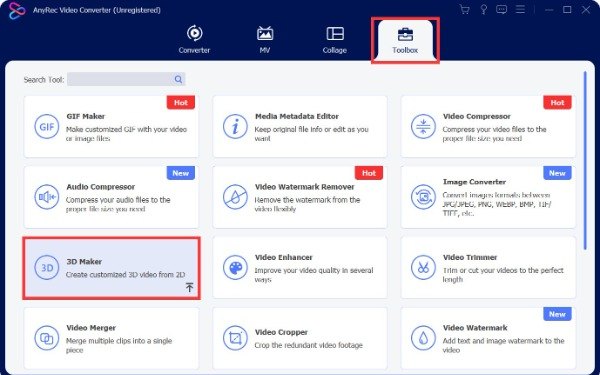
2 단계.일반 비디오를 3D로 자동 변환합니다. 비디오 효과를 조정하려면 애너글리프의 드롭다운 아이콘을 클릭하여 "녹색/마젠타 애너글리프(단색)"와 같은 다른 모드를 선택할 수 있습니다. 또한 오른쪽에 있는 "편집" 버튼을 클릭하여 비디오에 자막을 추가할 수도 있습니다.
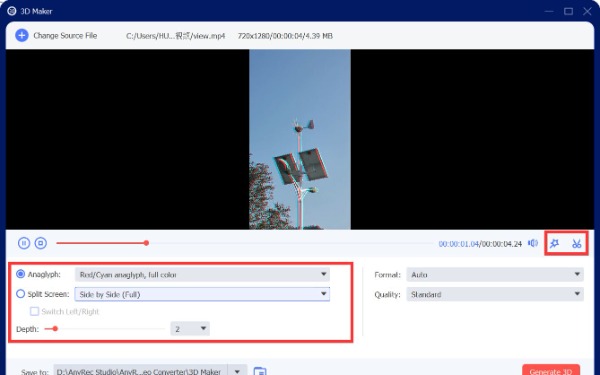
3단계.MP4, MOV, MKV, AVI 및 TS를 포함하여 "형식" 버튼을 클릭하여 비디오 형식을 변경할 수 있습니다. 그런 다음 드롭다운 아이콘을 클릭하여 출력 폴더를 선택합니다. 마지막으로 "3D 생성" 버튼을 클릭하여 비디오를 3D로 변환합니다.
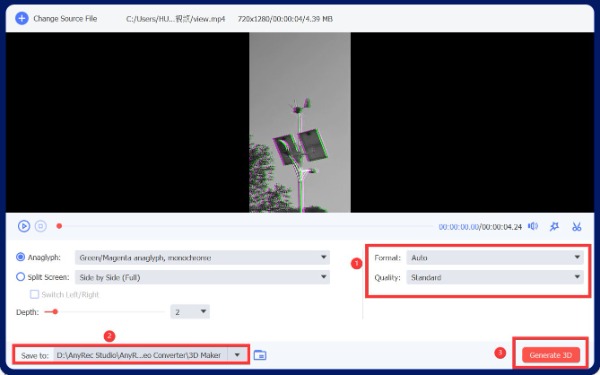
상위 2위: Xilisoft 3D 비디오 컨버터
Xilisoft 3D Video Converter는 Windows 및 Mac과 호환되는 2D를 3D로 변환하는 변환기이기도 합니다. 2D 비디오를 3D 비디오로 변환하고 3D 비디오 간에 모드를 전환할 수 있습니다. 또한 SD 또는 HD에 관계없이 거의 모든 인기 있는 비디오 형식을 지원합니다.
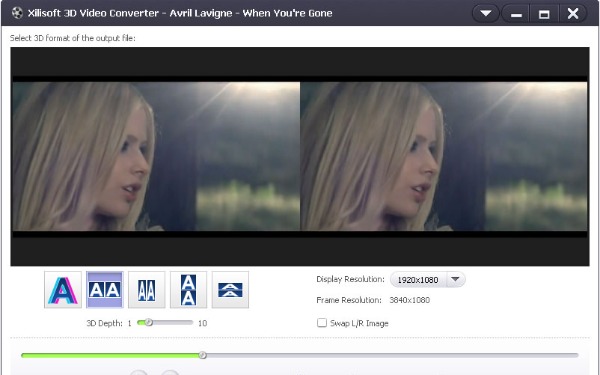
- 장점
- Anaglyph, Side by Side, Top 및 Bottom을 포함한 5가지 유형에서 2D를 3D로 변환합니다.
- 다양한 인기 형식 및 출력 장치를 지원합니다.
- 단점
- 2D를 3D로 변환하는 제한된 무료 평가판.
- 초보자가 사용하기에는 복잡한 인터페이스가 있습니다.
상위 3위: DVDFab
DVDFab은 단순히 복사, 변환 및 기록 소프트웨어가 아닙니다. 또한 비디오를 2D에서 3D로 변환하여 더 많은 시청 경험을 즐길 수 있습니다. 또한 이 2D에서 3D로의 변환 속도가 빨라 많은 시간을 절약할 수 있습니다.
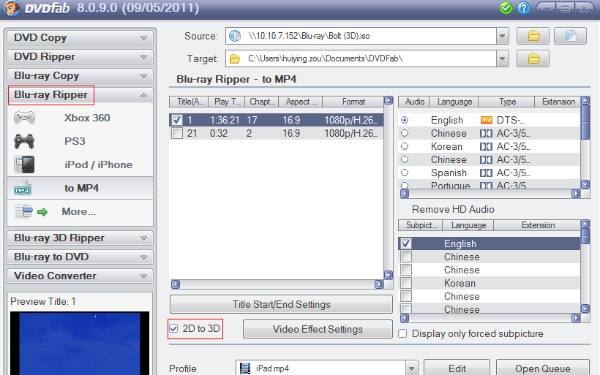
- 장점
- 초보자가 2D를 3D로 변환할 수 있는 간단한 인터페이스가 있습니다.
- HDR10 및 HD 오디오 출력을 지원합니다.
- 단점
- 무료 체험판은 기능이 제한되어 있습니다.
- 일부 Windows 버전에서는 때때로 충돌이 발생합니다.
2부: 이미지용 2D를 3D로 변환: 시도할 수 있는 2가지 도구
1. 포토샵
Photoshop은 많은 도구 중에서 잘 알려진 이미지 편집기입니다. 2D를 3D로 변환하여 사진을 조정할 수도 있습니다. 이미지를 조정할 수 있는 모든 범위의 편집 기능을 제공합니다. 또한 이 도구는 사용자 경험을 개선하기 위해 지속적으로 업데이트되고 최적화되었습니다.
- 장점
- 이미지를 조정할 수 있는 풍부하고 뛰어난 편집 기능을 제공합니다.
- Windows/Mac에서 2D를 3D로 자유롭게 변환합니다.
- 단점
- 복잡한 조작은 초보자에게 적합하지 않습니다.
- 이미지를 2D에서 3D로 변환하는 배치가 없습니다.
2. 인사이트 3D
오픈 소스 2D를 3D로 변환하려면 Insight 3D를 선택하는 것이 좋습니다. 이 무료 도구의 특징은 움직이는 장면에서 사진을 추출하고 즉시 3D 모델을 생성할 수 있다는 것입니다.
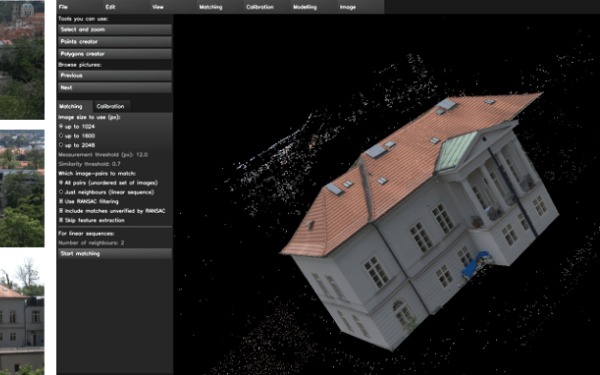
- 장점
- 3D 이미지를 다른 파일 형식으로 내보내기를 지원합니다.
- 고품질 및 매우 복잡한 모델에 적합합니다.
- 단점
- 이미지를 2D에서 3D로 일괄 변환할 수 없습니다.
- 이 도구는 Mac이 아닌 Windows/Linux만 지원합니다.
파트 3: 2D를 3D로 변환하는 방법에 대한 FAQ
-
1. 휴대폰에서 2D에서 3D로 동영상을 전환할 수 있습니까?
예. App Store에서 직접 2D를 3D로 변환하는 변환기를 검색할 수 있습니다. iPhone의 경우 2D to 3D 이미지 변환기를 다운로드할 수 있습니다.
-
2. 2D와 3D의 차이점은 무엇인가요?
3D 모양의 물체는 우리 눈에 보이는 길이, 너비 및 높이로 구성됩니다. 2D는 평면 비전입니다. 예를 들어 정사각형은 2D이고 큐브는 3D입니다.
-
3. Windows에서 3D 비디오를 재생하려면 어떻게 해야 합니까?
Windows에서 2D-3D 변환기로 변환된 3D 비디오를 보려면 RiftMax VR 플레이어, Codeplex VR 플레이어, Magix 등을 포함한 특수 3D 비디오 플레이어를 사용해야 합니다. 특정 플레이어 외에도 3D 비디오를 보려면 특수 안경이 필요합니다. .
결론
이제 5가지 최고의 2D에서 3D로의 변환기를 배웠습니다. 필요와 선호도에 따라 최고의 도구를 선택할 수 있습니다. 하지만 클릭 없이 비디오를 2D에서 3D로 변환하고 더 많은 기능을 즐기고 싶다면 AnyRec Video Converter는 놓칠 수 없는 완벽한 도구임에 틀림없습니다! 비디오나 이미지를 2D에서 3D로 바로 전환하려면!
